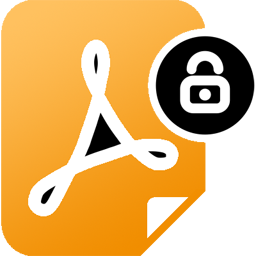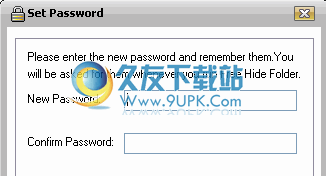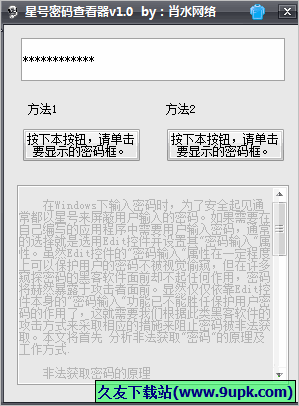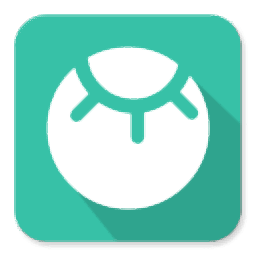小孙本地文件夹加密精灵是一款保护文件夹绝对不能错过的文件夹加密工具。现在的文件夹加密工具基本都收费,所以小编为您准备了 小孙本地文件夹加密精灵 。适用于需要对本地文件夹或磁盘进行加密保护的企业、商家和个人。软件提供了文件夹和磁盘用户权限设置功能,可以为不同用户分配不同的使用权限,从根本上杜绝了重要数据被泄漏的问题。加密后的文件夹具备防复制、防删除、防移动、防修改、防另存为等功能,此外还可以设置加密文件夹的使用次数和期限,全方位保护您的重要数据!
常见问题:
Q:如果忘记普通用户的登录密码怎么办?
A:在客户端输入管理员帐号和密码,进入加密文件夹或磁盘后,点击【管理】。在弹出的窗口中选择该用户名,然后点击下方的【修改权限】,在弹出的窗口中就可以看到该用户的密码了。
Q:如果忘记文件夹只读加密专家的软件密码怎么办?
A:请在密码对话框中输入“SOS”,点击确定。然后在弹出的窗口中输入软件注册码,点击确定。这时软件就会提示您之前设置的软件密码。
使用教程:
第一步、添加文件夹/磁盘:
1. 打开文件夹只读加密专家,点击软件窗口上方的【添加文件夹/磁盘】选项卡, 然后点击界面下方的【添加文件夹】按钮。
2. 在弹出的窗口中,选择需要加密的文件夹,然后点击确定。这时在软件窗口就会显示您需要加密的文件夹了。
3. 此外软件还提供了对电脑本地磁盘加密的功能。点击软件窗口下方的【添加磁盘】按钮(如上图),选择需要加密的磁盘分区,点击确定。
第二步、加密文件夹/磁盘:
文件夹或磁盘的用户权限和高级选项设置完成后,就需要进行加密操作了。具体操作如下:
1. 点击软件窗口上方的【立即加密】,在软件窗口下方的管理员密码输入框中,输入管理员密码。(请注意:试用版软件的默认管理员密码是123456,无法修改。)
2. 密码输入后,点击【加密】按钮即可自动完成加密,在软件窗口中可以看到加密进程和加密结果。
第三步、使用加密文件夹/磁盘:
文件夹或磁盘加密后,打开文件夹/磁盘会发现里面的数据都没有了,只显示一个ude.exe的应用程序。实际上这些文件是被加密并且隐藏起来了。
如需打开浏览和使用文件夹或磁盘里面的文件,操作非常简单:
1. 双击“ude.exe”,在弹出的登录窗口中输入用户名和密码,点击确定。如果您没有为用户设置密码,只需输入用户名即可。
2. 进入加密文件夹浏览窗口后,就可以进行相应的操作。如果是管理员帐号登录,进入文件夹浏览窗口后将拥有最高权限。点击【管理】,可以修改管理员密码、管理普通用户,如查看普通用户名、普通用户权限、登录次数以及最后登录时间等,另外还可以添加、删除用户,修改用户权限。如果是普通用户,就根据设置的用户权限进行操作。
3. 使用完毕后,点击窗口上方的退出按钮退出软件即可。
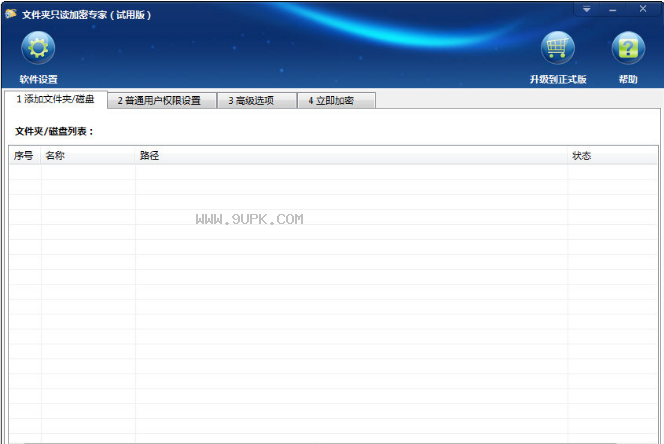
运行环境:
操作系统:32 位或 64 位 Windows
Windows XP、Windows Server 2003、Windows Server 2003 R2、
Windows Vista、Windows Server 2008、Windows Server 2008 R2、Windows 7、
Windows 8、Windows 8.1、Windows 10、
Windows Server 2012、Windows Server 2012 R2
电脑硬件
CPU: Intel 或兼容的x86系列处理器
内存: 256 MB或更大内存
磁盘空间: 1GB可用磁盘空间
显示器分辨率: 1024×768 或更高分辨率的显示器
功能特点:
功能强大的用户管理和权限管理系统:加密的文件夹可以添加多个普通用户,普通用户可以设置不同的用户名、密码和权限。11种用户权限,如打开文件、修改文件、使用剪切板、删除文件、打印文件等。还可以设置用户使用共享文件夹的次数和有效期。
加密解密速度超快方便易用:可以几秒内完成对文件夹的加密;可以一次加密多个文件夹;文件夹加密、解密过程简单方便。
文件夹加密后使用简单易上手:文件夹加密后里面的文件就全部隐藏加密了,只需运行文件夹里面的客户端就即可。加密文件夹客户端使用方法和系统里面的资源管理器一样,不需要学习就可以简单上手。
保密性极高:文件夹加密后保密性极高,没有正确用户名和密码无法看到和使用文件夹内的加密文件。